Como cancelar ou renovar sua assinatura do McAfee adquirida na Dell
摘要: Saiba como cancelar sua assinatura do McAfee, incluindo a renovação automática, ou renová-la pela Dell. Gerencie facilmente sua assinatura do Dell McAfee.
本文章適用於
本文章不適用於
本文無關於任何特定產品。
本文未識別所有產品版本。
說明
Produtos afetados:
- McAfee LiveSafe
- McAfee Safe Connect
- McAfee Small Business Security
- McAfee Antivirus
- McAfee Internet Security
- McAfee Total Protection
Os produtos McAfee adquiridos da Dell podem ser selecionados para ter uma assinatura Standard ou Auto-Renew .
Nota: A renovação automática só está disponível para o McAfee LiveSafe adquirido com um computador Dell.
Clique no tipo de assinatura apropriado para obter mais informações.
Padrão
Consulte Cancelar assinatura ou Renovar assinatura para obter informações específicas.
Cancelar assinatura
Para cancelar sua assinatura do McAfee:
- Ir para https://www.mcafee.com/
- Inicie sessão com a sua conta McAfee.
 Nota: Em caso de problemas para acessar a conta da McAfee:
Nota: Em caso de problemas para acessar a conta da McAfee:- Confirme se o e-mail usado no está vinculado a uma assinatura do McAfee.
- Devido à proteção de privacidade, o suporte técnico Dell não consegue confirmar o e-mail usado para configurar a assinatura do McAfee. Entre em contato diretamente com o fornecedor para obter assistência, em https://service.mcafee.com
.
- No canto superior direito, selecione Conta e clique em Configurações de renovação automática.
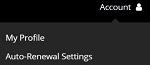
- Desligamento Assinatura de renovação automática
 Nota: A figura de exemplo demonstra a renovação automática definida como desativada.
Nota: A figura de exemplo demonstra a renovação automática definida como desativada.
Renovar assinatura
Para renovar sua assinatura do McAfee:
- Ir para https://www.mcafee.com/
- Inicie sessão com a sua conta McAfee.
 Nota: Em caso de problemas para acessar a conta da McAfee:
Nota: Em caso de problemas para acessar a conta da McAfee:- Confirme se o e-mail usado no está vinculado a uma assinatura do McAfee.
- Devido à proteção de privacidade, o suporte técnico Dell não consegue confirmar o e-mail usado para configurar a assinatura do McAfee. Entre em contato diretamente com o fornecedor para obter assistência, em https://service.mcafee.com
.
- No canto superior direito, selecione Conta e clique em Configurações de renovação automática.
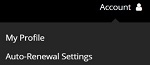
- Como opção, ative a assinatura de renovação automática
 Nota: Sua assinatura do McAfee deverá ser renovada manualmente se a renovação automática estiver desativada.
Nota: Sua assinatura do McAfee deverá ser renovada manualmente se a renovação automática estiver desativada. - No canto superior direito, selecione Conta e clique em Assinaturas.
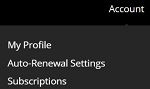
- Em Subscrições, clique em Renovar no Produto McAfee pretendido.
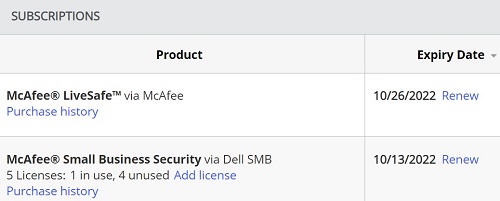
Renovação automática
Os avisos de renovação automática são enviados por e-mail dentro de 60 dias a partir da data de expiração até o e-mail associado ao produto.
Para cancelar ou modificar sua assinatura de renovação automática:
- Acesse https://www.dell.com/support/software/.
- Clique em Sign In.
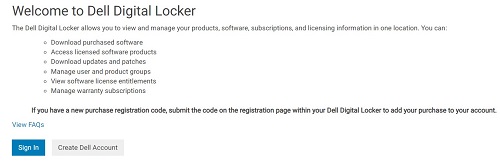
- Faça login com a conta associada à assinatura de renovação automática.
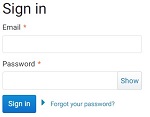
- Na guia Produtos, clique no Nome do Produto apropriado.
 Nota:
Nota:- O ID de direito foi omitido na captura de tela acima.
- As assinaturas que não são mais renováveis pela Dell devem ser gerenciadas diretamente pela McAfee. Consulte a guia Padrão deste artigo para obter mais informações.
- Se o produto McAfee estiver ausente em sua conta do Dell Digital Locker, clique no número de pedido apropriado em https://www.dell.com/support/order-status/ e, em seguida, clique em Entrar em contato com o suporte ao cliente.
- Em Tipo, clique em Gerenciar minha assinatura.
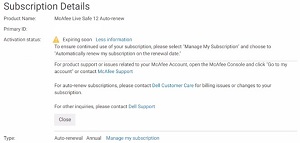
- Desative a renovação automática e clique em Salvar.
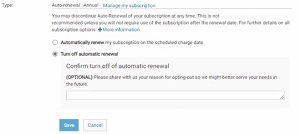
文章屬性
文章編號: 000196960
文章類型: How To
上次修改時間: 06 9月 2024
版本: 8
向其他 Dell 使用者尋求您問題的答案
支援服務
檢查您的裝置是否在支援服務的涵蓋範圍內。